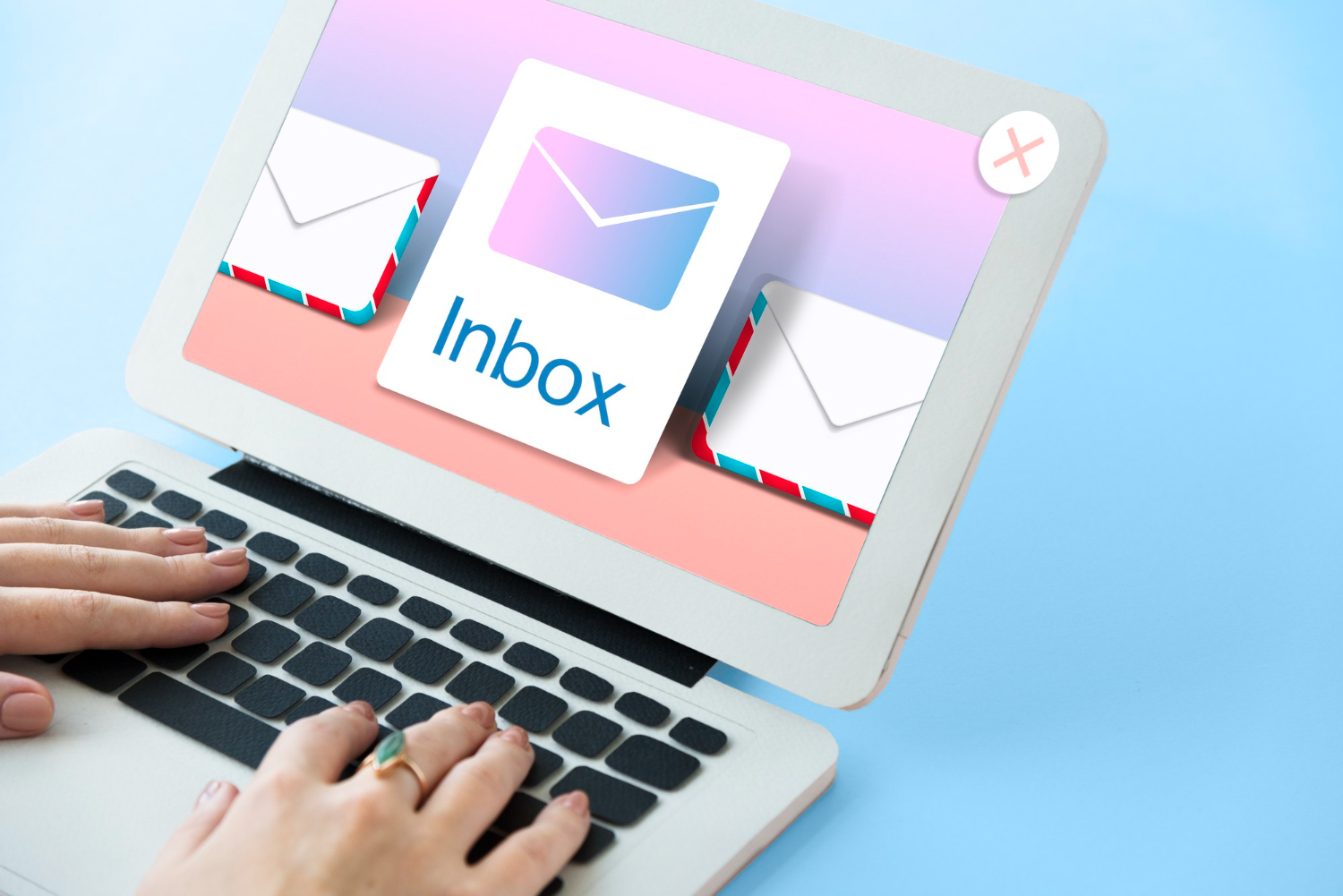Revenir à une version antérieure d’Outlook peut être essentiel pour certains utilisateurs insatisfaits par la nouvelle interface ou les fonctionnalités modifiées. Cet article vous guidera à travers les différentes options disponibles pour restaurer une version précédente d’Outlook, en fonction de votre version actuelle et du type de compte de messagerie.
Ce guide est particulièrement utile pour les utilisateurs de comptes professionnels ou scolaires, ainsi que pour ceux utilisant Outlook 2016 et versions ultérieures.
Principaux défis ou problèmes
Restaurer l’ancienne version d’Outlook
Pour les utilisateurs d’Outlook 2016 et versions ultérieures, il est possible de revenir à une version antérieure sous certaines conditions. Cette option est généralement disponible pendant une courte période après une mise à jour.
Comment faire :
- Cliquez sur le menu Aide.
- Sélectionnez Rétablir l’ancienne version d’Outlook.
Si cette option n’est plus disponible, vous devrez envisager d’autres solutions comme le mode minimal ou contacter votre administrateur informatique.
Passer en mode minimal
Le mode minimal permet de démarrer Outlook avec un ensemble de fonctionnalités de base, désactivant ainsi les compléments. Cela peut aider à résoudre les problèmes rencontrés avec la nouvelle version d’Outlook.
Comment faire :
- Maintenez la touche Ctrl enfoncée en cliquant sur l’icône Outlook.
- Cliquez sur Exécuter en mode minimal.
Si le mode minimal résout votre problème, vous pouvez désactiver les compléments un par un pour identifier celui qui cause le problème.
Impacts et conséquences
Utilisation de comptes professionnels ou scolaires
Pour les utilisateurs de comptes professionnels ou scolaires, les administrateurs peuvent avoir restreint la possibilité de revenir à une version antérieure d’Outlook. Cela signifie que même si vous suivez les étapes décrites, il se peut que vous n’ayez pas les autorisations nécessaires pour effectuer ces changements.
Limitation des versions mobiles et Outlook sur le Web
Il est important de noter que pour Outlook sur le Web et les versions mobiles, il n’est actuellement pas possible de revenir à une version antérieure. Les utilisateurs doivent donc s’adapter aux nouvelles interfaces et fonctionnalités ou envisager des alternatives.
Solutions et initiatives
Alternatives à envisager
Si vous ne parvenez pas à revenir à une version antérieure d’Outlook ou si vous n’êtes toujours pas satisfait de la nouvelle expérience, plusieurs alternatives sont disponibles :
- Utiliser un client de messagerie tiers : Des clients de messagerie comme Thunderbird, eM Client et Mailspring offrent plus de contrôle sur l’interface et les fonctionnalités d’Outlook.
- Contacter votre administrateur informatique : Pour les comptes professionnels ou scolaires, votre administrateur informatique peut vous aider. Il peut avoir des options supplémentaires pour revenir à une version antérieure ou ajuster les paramètres selon vos besoins.
Processus technique pour les utilisateurs avancés
Pour ceux qui sont à l’aise avec des manipulations techniques, voici une méthode pour revenir à une version antérieure d’Outlook en utilisant l’Éditeur du Registre Windows :
- Lancez la version classique d’Outlook depuis le menu Démarrer de Windows.
- Ouvrez l’Éditeur du Registre en tapant « Éditeur du Registre » dans la recherche du menu Démarrer et en sélectionnant l’application.
- Accédez à Ordinateur\\HKEY_CURRENT_USER\\Logiciel\\Microsoft\\Office\\16.0\\Outlook\\Préférences.
- Recherchez et double-cliquez sur UseNewOutlook.
- Définissez le champ Données de valeur sur 0.
- Essayez de lancer la version classique d’Outlook depuis le menu Démarrer de Windows.
Attention : Modifier le Registre Windows peut être risqué. Sauvegardez votre fichier et créez un point de restauration avant de procéder.
Tableau récapitulatif
| Version d’Outlook | Option 1 : Restaurer l’ancienne version | Option 2 : Mode minimal | Alternatives |
|---|---|---|---|
| Outlook 2016+ | Oui | Oui | Clients tiers, Admin |
| Outlook Web/Mobile | Non | Non | Clients tiers |
FAQ
Comment puis-je revenir à une ancienne version d’Outlook si je n’ai pas l’option de rétablissement ?
Si l’option de rétablissement n’est pas disponible, essayez le mode minimal. Si cela ne fonctionne pas, envisagez d’utiliser un client de messagerie tiers ou contactez votre administrateur informatique.
Est-il sûr de modifier le Registre Windows pour revenir à une ancienne version d’Outlook ?
Modifier le Registre peut être risqué et doit être fait avec précaution. Sauvegardez toujours votre Registre et créez un point de restauration avant de procéder.
Quelles alternatives existent si je ne peux pas revenir à une ancienne version d’Outlook ?
Envisagez d’utiliser des clients de messagerie tiers comme Thunderbird, eM Client ou Mailspring. Vous pouvez également demander de l’aide à votre administrateur informatique pour obtenir des solutions supplémentaires.
Partagez vos expériences !
Avez-vous rencontré des problèmes en essayant de revenir à une version antérieure d’Outlook ? Partagez vos expériences et solutions dans les commentaires ci-dessous. Nous sommes impatients de lire vos histoires et suggestions !